
Skype အကောင့်ကိုဖျက်ရန်လိုအပ်ခြင်းသည်အခြေအနေအမျိုးမျိုးတွင်ဖြစ်နိုင်သည်။ ဥပမာအားဖြင့်, သင်သည်လက်ရှိအကောင့်ကိုမသုံးတော့ဘဲအသစ်တစ်ခုကိုအစားထိုးသည်။ သို့မဟုတ်မျှတစွာ Skype တွင်သင်ကိုယ်တိုင်ရည်ညွှန်းချက်အားလုံးကိုဖျက်လိုသည်။ နောက်ထပ်ဖတ်ပါ။ Skype တွင်ပရိုဖိုင်းကိုမည်သို့ဖယ်ရှားရမည်ကိုလေ့လာလိမ့်မည်။
Skype အကောင့်ကိုဖျက်ရန်နည်းလမ်းများစွာရှိသည်။ အရိုးရှင်းဆုံးသည်အချက်အလက်အားလုံးကိုပရိုဖိုင်းတွင်သန့်ရှင်းရေးဖြစ်သည်။ သို့သော်ဤကိစ္စတွင်, ၎င်းသည်အချည်းနှီးဖြစ်လိမ့်မည်ဖြစ်သော်လည်းပရိုဖိုင်းသည်ဆက်လက်တည်ရှိနေ ဦး မည်။
ပို. ခက်ခဲသော်လည်း၎င်းသည် Microsoft မှတစ်ဆင့်အကောင့်တစ်ခုကိုဖျက်ရန်ထိရောက်သောနည်းလမ်းဖြစ်သည်။ အကယ်. သင်သည် Microsoft ၏ Skype သို့ 0 င်ရောက်ရန် Microsoft ၏ပရိုဖိုင်းကိုအသုံးပြုပါကဤနည်းလမ်းသည်ကူညီလိမ့်မည်။ ရိုးရိုးရှင်းရှင်းရွေးချယ်မှုတစ်ခုဖြင့်စတင်ကြပါစို့။
သတင်းအချက်အလက်သန့်ရှင်းရေးဖြင့် Skype အကောင့်ကိုဖျက်ပါ
Skype ပရိုဂရမ်ကို run ပါ။
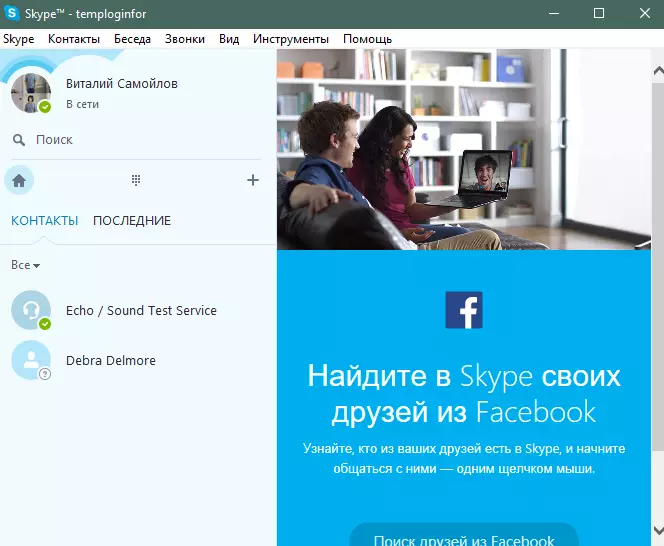
ယခုသင်ပရိုဖိုင်းဒေတာတည်းဖြတ်ရေးမျက်နှာပြင်သို့သွားရန်လိုအပ်သည်။ ထိုသို့ပြုလုပ်ရန်ပရိုဂရမ် 0 င်းဒိုး၏ဘယ်ဘက်အပေါ်ထောင့်ရှိအိုင်ကွန်ကိုနှိပ်ပါ။
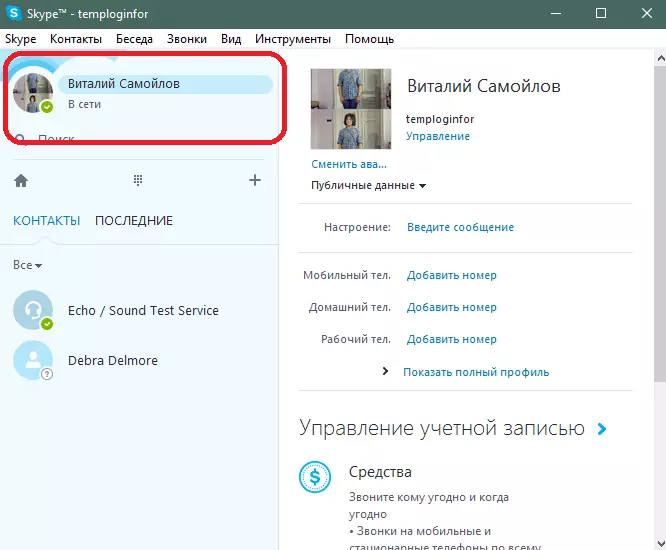
ယခုတွင်သင်သည်အချက်အလက်အားလုံးကိုပရိုဖိုင်းတွင်ရှင်းလင်းရန်လိုအပ်သည်။ ဤသို့ပြုလုပ်ရန်, လိုင်းတစ်ခုစီကိုရွေးချယ်ပါ (အမည်, ဖုန်း, စသည်တို့) ကိုရွေးပြီးယင်း၏အကြောင်းအရာများကိုသန့်ရှင်းရေးလုပ်ပါ။ အကယ်. အကြောင်းအရာကိုသန့်ရှင်းရေးမလုပ်နိုင်ပါကကျပန်းအချက်အလက်များ (ဂဏန်းနှင့်အက္ခရာများ) ကိုထည့်ပါ။
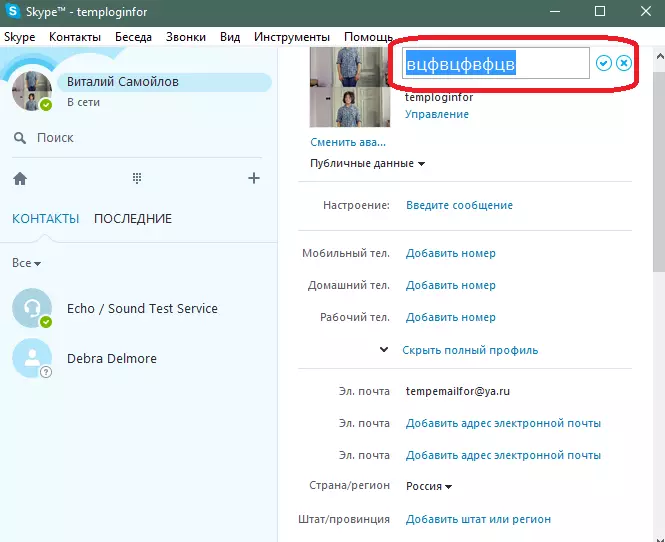
ယခုသင်အဆက်အသွယ်အားလုံးကိုဖျက်ပစ်ရန်လိုအပ်သည်။ ဤသို့ပြုလုပ်ရန်အဆက်အသွယ်တစ်ခုစီအတွက်ညာဘက် mouse ခလုတ်ကို နှိပ်. "စာရင်းမှအချက်အလက်များ" ကိုရွေးပါ။
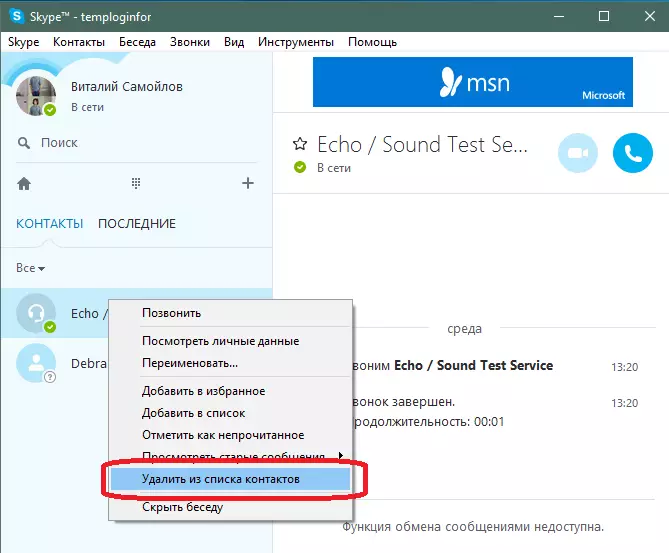
ထို့နောက်သူတို့သည်မှတ်တမ်းမှခွဲထွက်ကြသည်။ ဒီလိုလုပ်ဖို့ Skype menu items> Uch မှထွက်ပါ။ entries တွေကို။
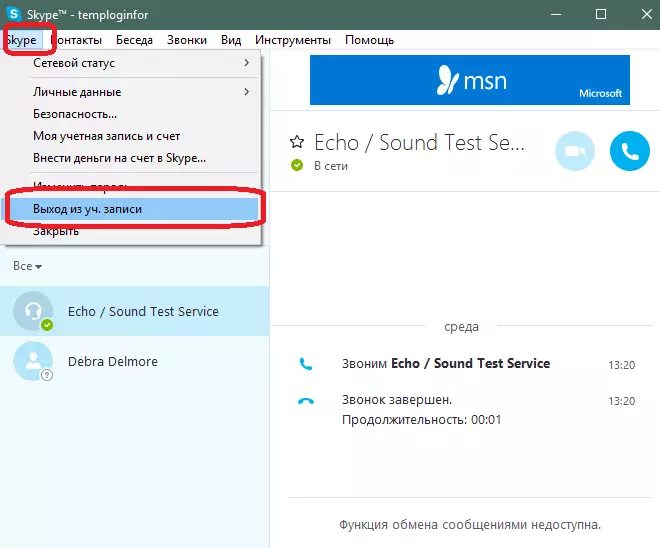
အကယ်. သင်အကောင့်အချက်အလက်များကိုဖျက်ပစ်ရန်နှင့်သင်၏ကွန်ပျူတာမှ (Skype) ကို (Skype သည် Quick login အတွက်အချက်အလက်များကိုသိမ်းဆည်းသည်) ကိုသင်ဖျက်ပစ်ရမည်။ ဤဖိုင်တွဲသည်နောက်လမ်းတွင်တည်ရှိသည်။
C: \ activerse \ valery \ appdata \ roaming \ Skype
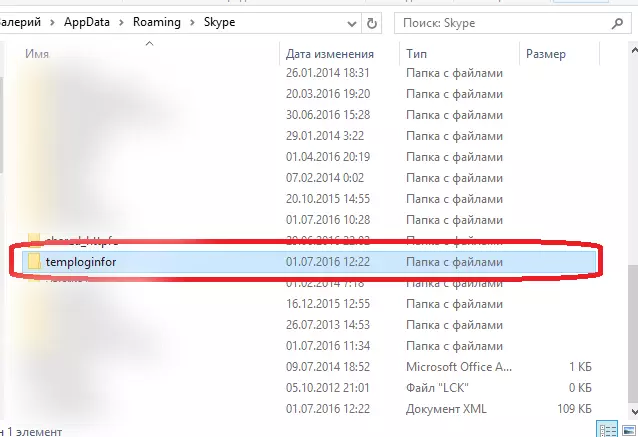
သင်၏ Skype Login ကဲ့သို့တူညီသောအမည်ရှိသည်။ ကွန်ပျူတာမှပရိုဖိုင်းအချက်အလက်များကိုဖျက်ရန်ဤဖိုင်တွဲကိုဖျက်ပါ။
အကယ်. သင်သည် Microsoft အကောင့်မှတစ်ဆင့်အကောင့်သို့သွားလျှင်ဤအရာသည်ပြုလုပ်နိုင်သည်။
အခုပရိုဖိုင်းကိုလုံးလုံးလျားလျားဖယ်ရှားပစ်လိုက်ရအောင်။
Skype အကောင့်ကိုလုံးဝဖယ်ရှားနည်း
ဒါကြောင့် Skype မှာအစဉ်အမြဲစာမျက်နှာကိုဘယ်လိုဖယ်ရှားနိုင်မလဲ။
ပထမ ဦး စွာ, သင် Skype ကိုရိုက်ထည့်သော Microsoft အကောင့်တစ်ခုရှိရမည်။ Skype အကောင့်ပိတ်ခြင်းညွှန်ကြားချက်စာမျက်နှာသို့သွားပါ။ သင်လုံးဝအကောင့်တစ်ခုကိုလုံးလုံးဖျက်နိုင်သည့်ရွေ့လျားနေစဉ် link ကိုဒီမှာ။
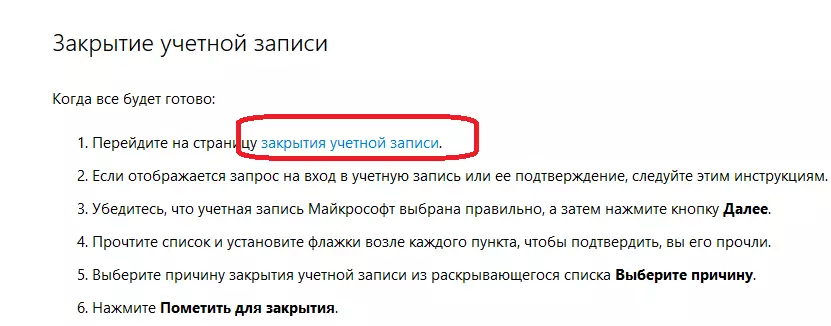
ဒီ link ကိုလိုက်နာပါ။ သင် site ပေါ်တွင် logged လုပ်ရမယ်။
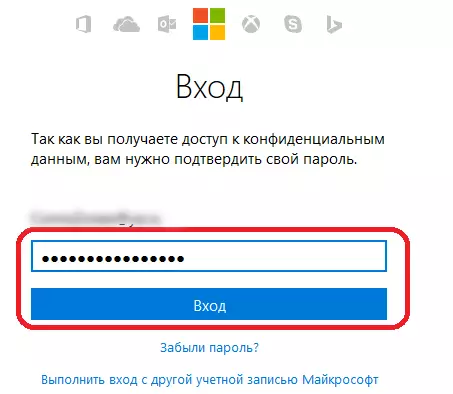
စကားဝှက်ကိုရိုက်ထည့်ပြီးပရိုဖိုင်းကိုသွားပါ။
ယခုသင် Skype profile form သို့သွားရန်ကုဒ်ကိုပို့သည့်အီးမေးလ်ပရိုဖိုင်ကို 0 င်ရောက်ရန်လိုအပ်သည်။ အီးမေးလ်ကိုရိုက်ထည့်ပြီး "Send Code" ခလုတ်ကိုနှိပ်ပါ။
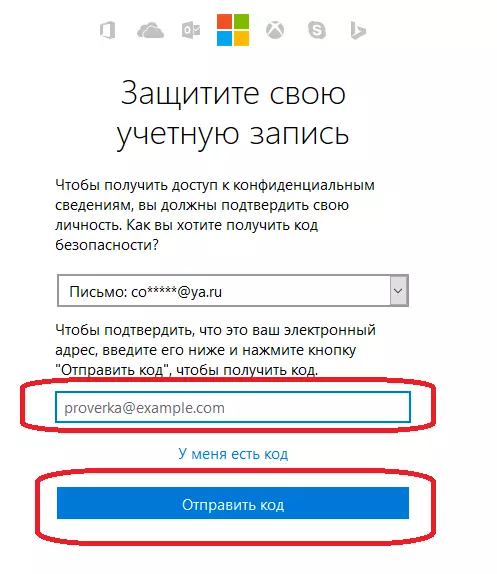
ကုဒ်ကိုသင်၏စာတိုက်ပုံးထဲသို့ပို့လိမ့်မည်။ စစ်ဆေးပါ။ ကုဒ်နှင့်အတူစာတစ်စောင်ရှိရမည်။
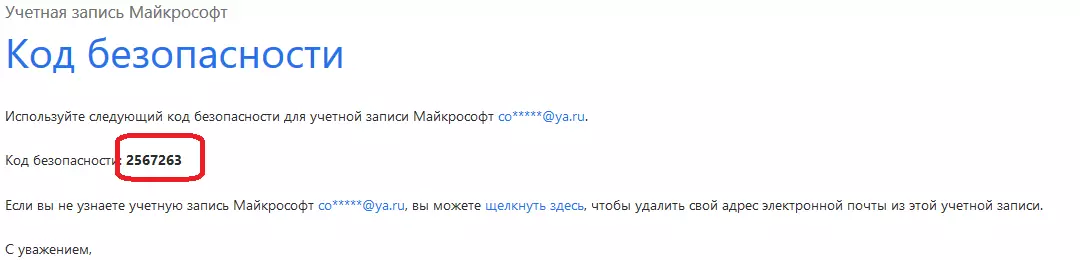
လက်ခံရရှိသည့်ကုဒ်ကိုပုံစံဖြင့်ရိုက်ထည့်ပြီးထွက်ခွာသွားသည့်ခလုတ်ကိုနှိပ်ပါ။
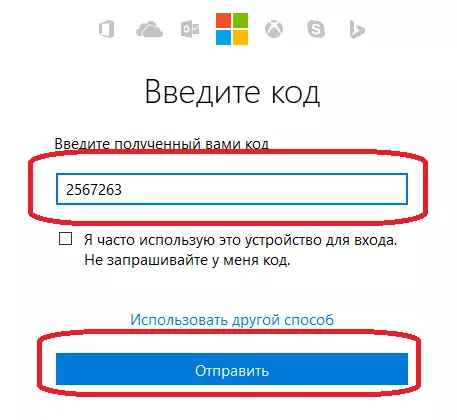
Microsoft Account သည်အတည်ပြုချက်ပုံစံကိုဖျက်ပစ်လိမ့်မည်။ ညွှန်ကြားချက်များကိုဂရုတစိုက်ဖတ်ပါ။ သင်အကောင့်တစ်ခုကိုဖျက်လိုကြောင်းသေချာလျှင်, နောက်ကိုနှိပ်ပါ။

နောက်စာမျက်နှာမှာပစ္စည်းအားလုံးကိုမှတ်သားပါ, သူတို့မှာရေးထားတာတွေကိုသင်သဘောတူကြောင်းအတည်ပြုပါ။ ပယ်ဖျက်ရန်အကြောင်းပြချက်ကိုရွေးချယ်ပြီး "Ground" ခလုတ်ကိုနှိပ်ပါ။
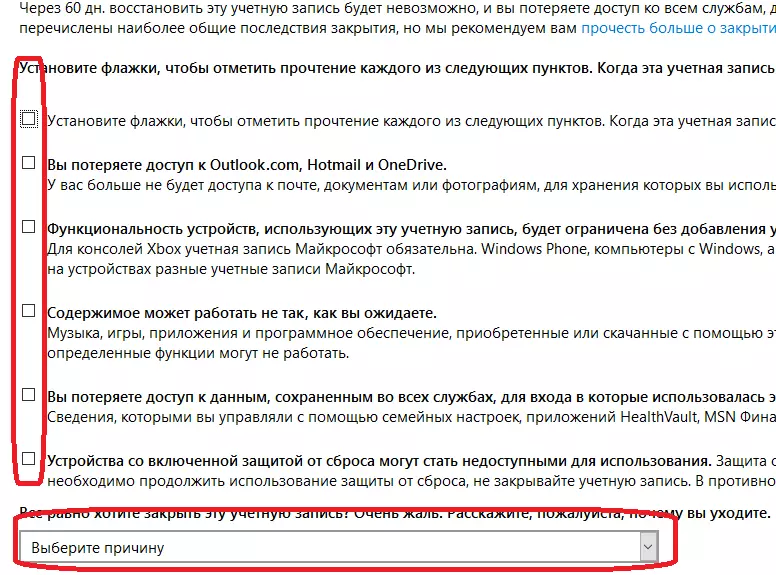
ယခုအခါ Microsoft 0 န်ထမ်းများသည်သင်၏လျှောက်လွှာကိုစဉ်းစားပြီးအကောင့်တစ်ခုကိုပယ်ဖျက်သည်အထိစောင့်ဆိုင်းရန်သာစောင့်ဆိုင်းနေရသည်။
ဤနေရာတွင် Skype အကောင့်ကိုမလိုအပ်တော့ပါကဤနေရာတွင်သင်မလိုအပ်တော့ပါ။
